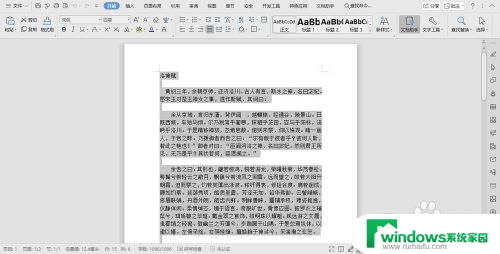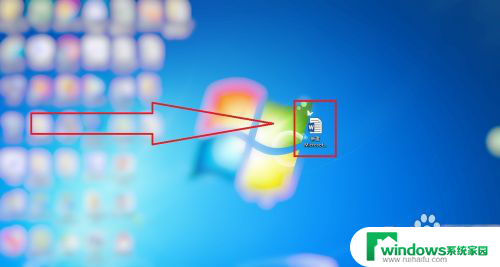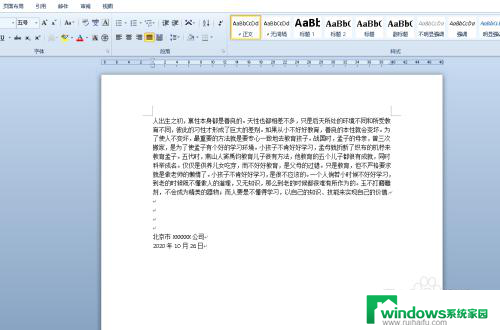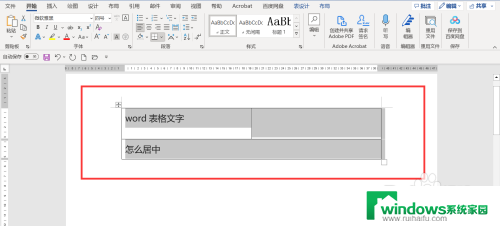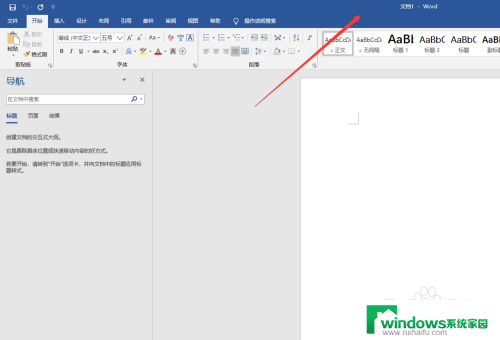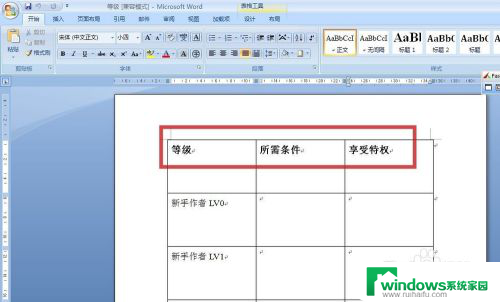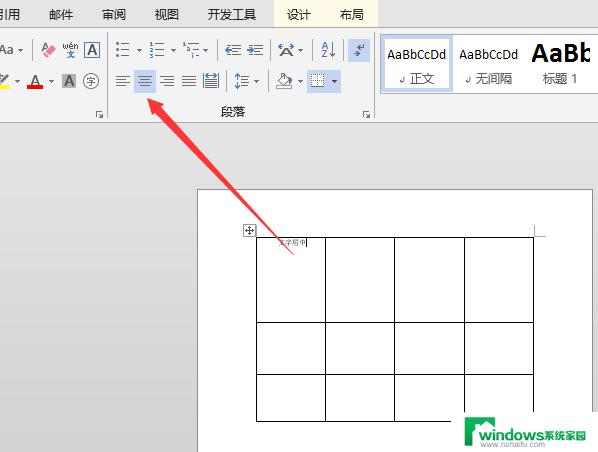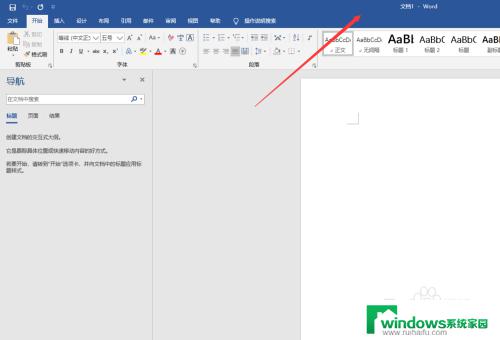word无法对齐怎么办 word文档文字对不齐怎么调整
更新时间:2024-03-02 08:58:54作者:xiaoliu
在处理文档时,我们经常会遇到一个问题,那就是Word文档中的文字无法对齐的情况,这可能是由于格式设置不正确或者文本框的位置调整不当所导致的。当我们面对这个问题时,我们应该如何调整呢?我们可以尝试重新设置文档的格式,检查段落的对齐方式是否正确,是否存在多余的空格或换行符。我们还可以调整文本框的位置,确保其与其他元素的对齐。如果这些方法都无法解决问题,我们可以考虑使用其他文档编辑软件或寻求专业人士的帮助。解决Word文档文字对齐问题需要耐心和细致的调整,相信只要我们付出努力,一定能够找到最佳的解决方案。
方法如下:
1.
打开word文档。
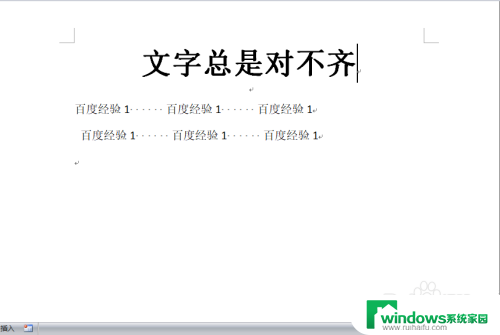 2可以发现文字没有对齐,而且调整不过来,怎么办呢?
2可以发现文字没有对齐,而且调整不过来,怎么办呢?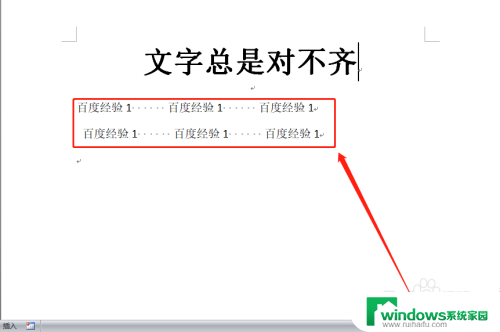
3.点击视图,勾选“标尺”。
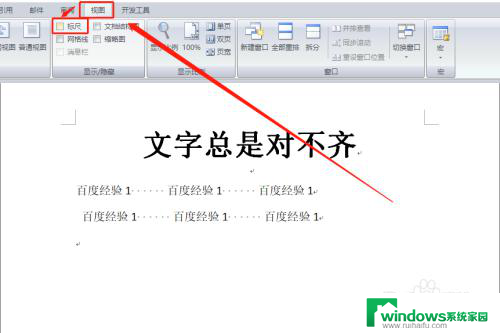
4.调出文档标尺。
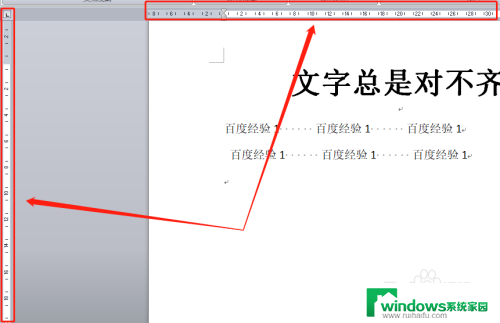
5.选择要调整位置的文字。
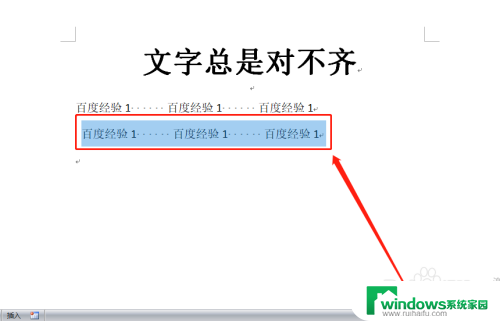
6.将鼠标指标尺上面的三角箭头,当出现“首行缩进”时。向左拖动,当与下面的箭头对齐,释放鼠标。
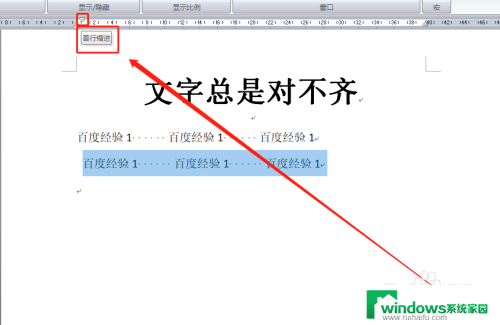
7.被选中的文字就会整体向左移动。
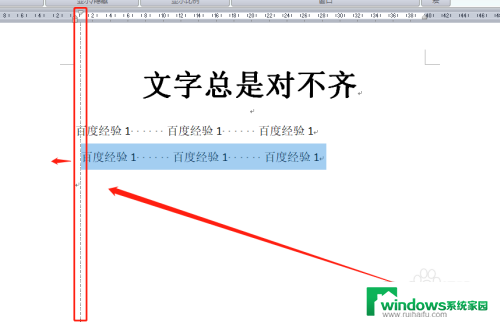
8.文字就可以对齐了。
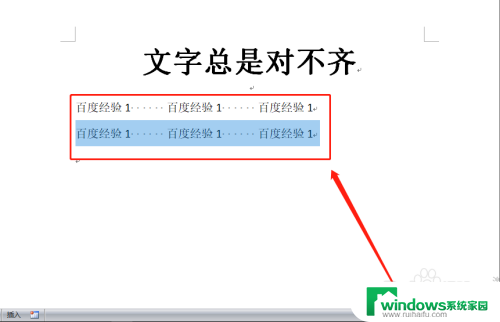
以上就是在无法对齐的情况下应该怎么做的全部内容,如果还有不清楚的用户,可以参考以上小编的步骤进行操作,希望对大家有所帮助。